欢迎观看 Pixelmator Pro 教程,小编带大家学习 Pixelmator Pro 的基本工具和使用技巧,了解如何在 Pixelmator Pro 中显示优化预览。
当切片工具处于活动状态时,图像中的每个切片都会显示其优化设置,因此可以准确地看到导出图像的外观。大多数时候,不会看到太大的差异,但如果大幅降低切片的质量或颜色,可能会开始看到视觉上的变化。
隐藏或显示优化预览,按住 Control 键并单击图像中的任意位置,然后选择「显示优化预览」,取消选择将隐藏优化预览。
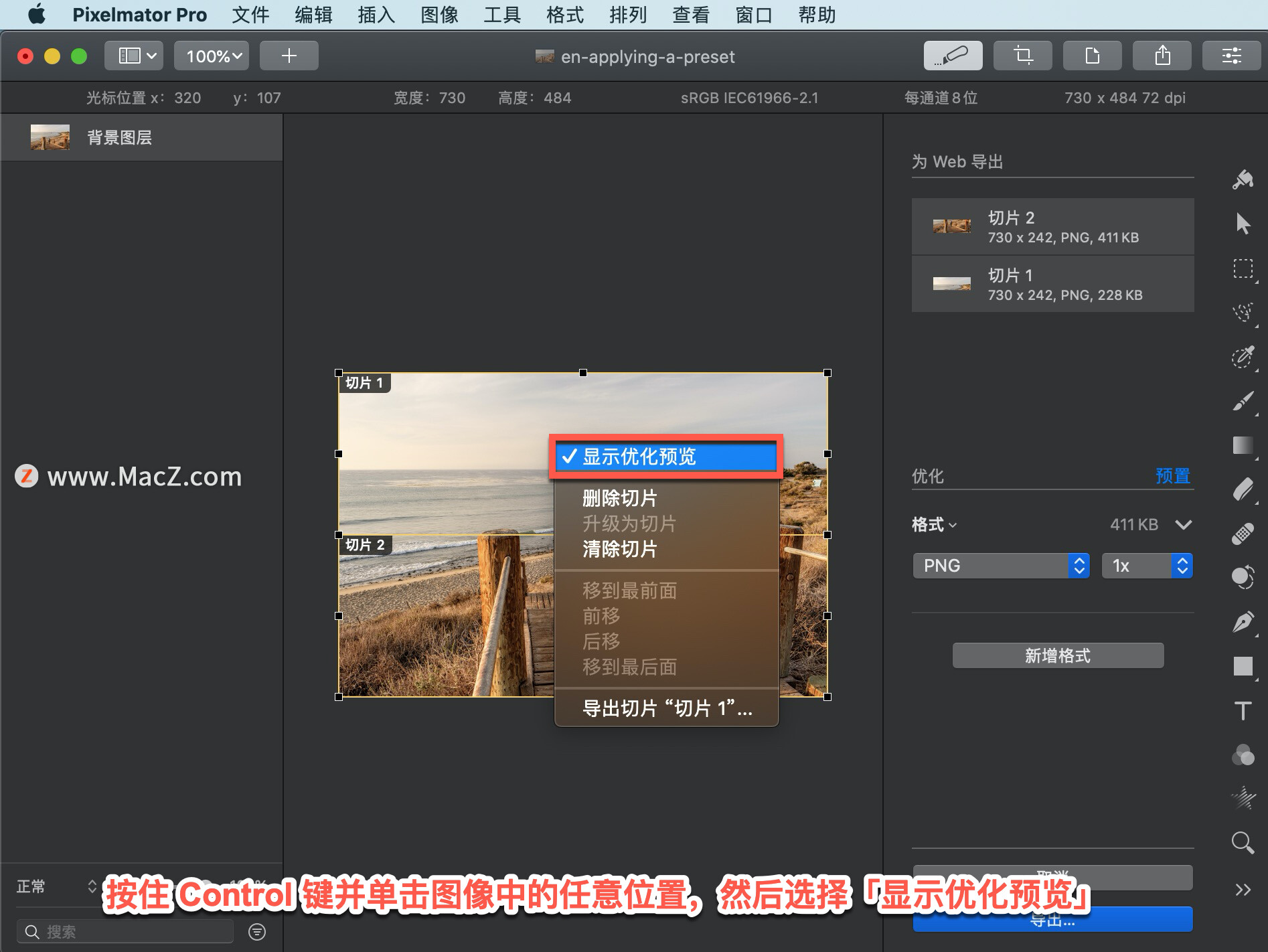
删除切片,在「工具选项」窗口中,按住 Control 键并单击切片列表中的选定切片,然后选择「删除」。
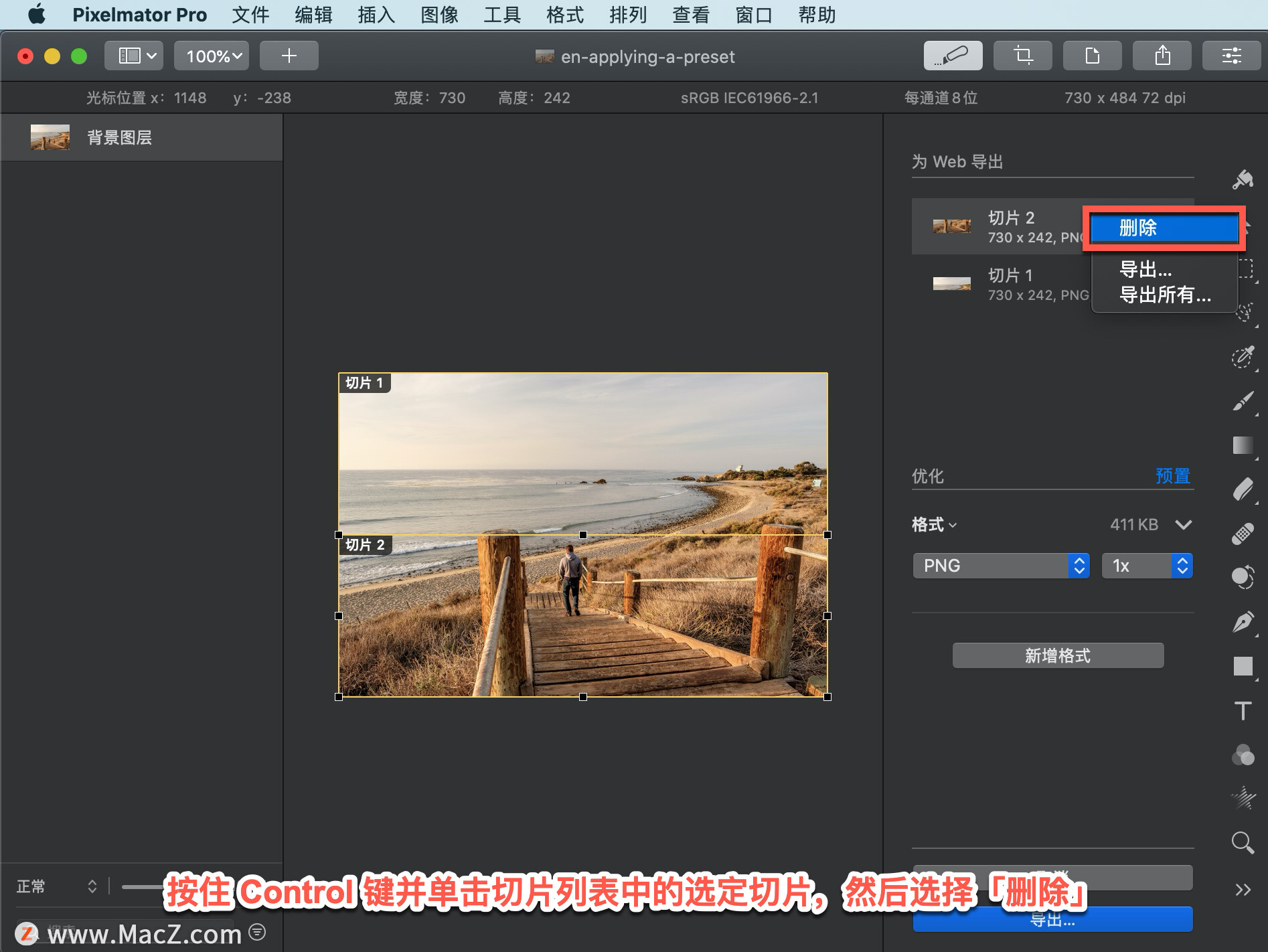
或者按住 Control 键并点按图像中的一个切片,然后选择「删除切片」。
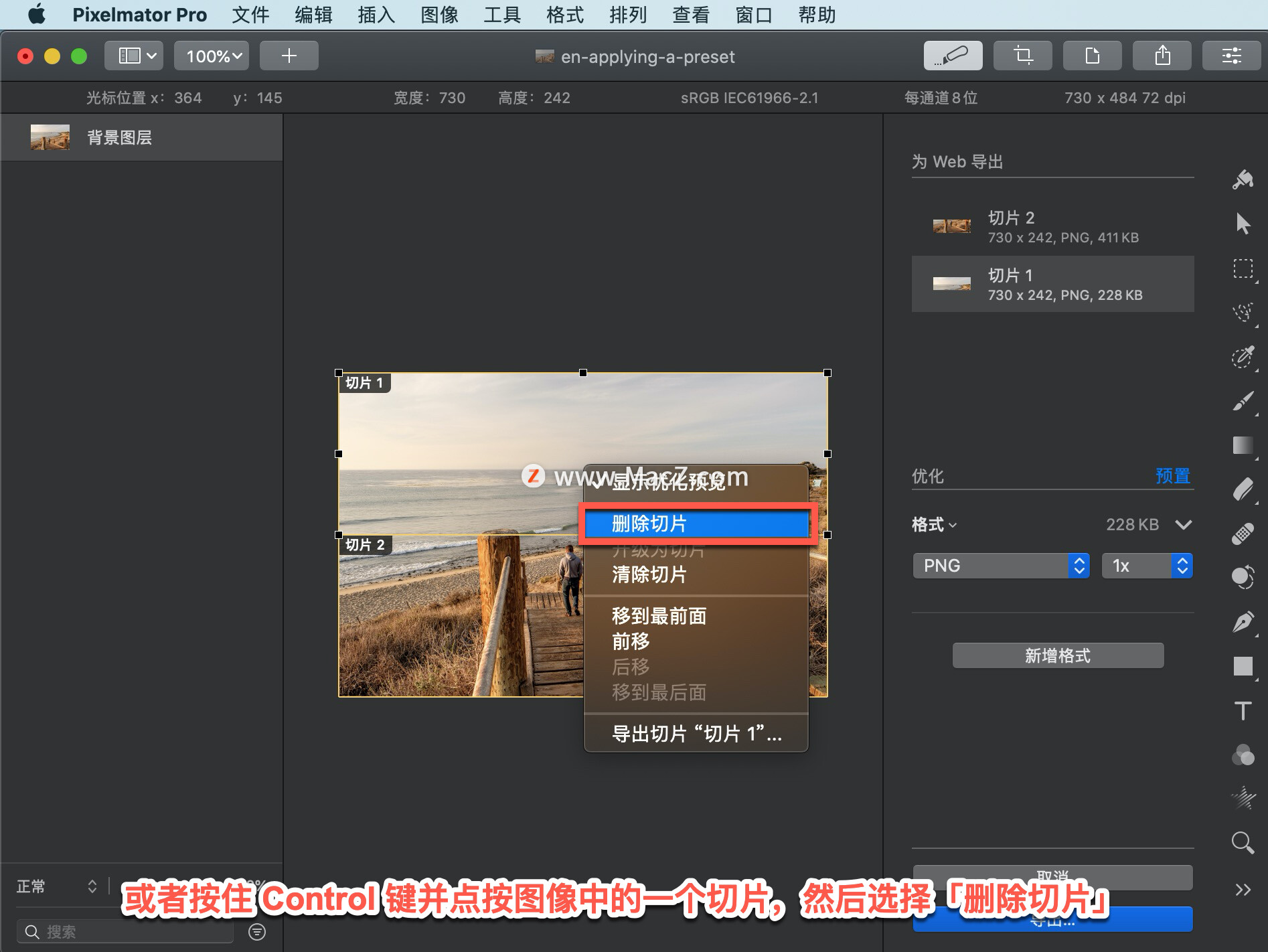
删除所有切片,按住 Control 键并单击图像的一个区域并选择「清除切片」。
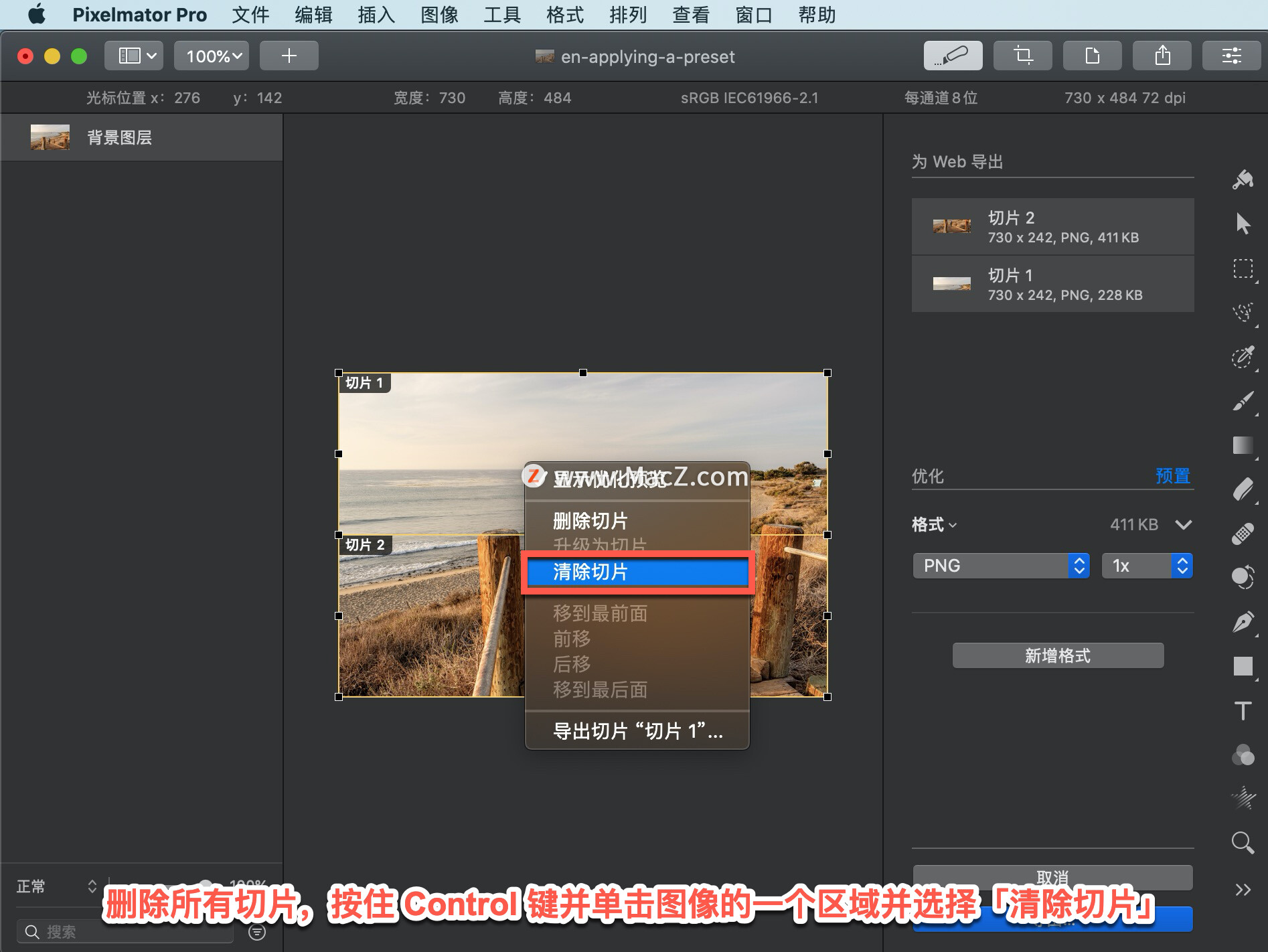
以上就是在 Pixelmator Pro 中显示优化预览的方法。需要 Pixelmator Pro 软件的朋友可在本站下载,关注我们,学习Mac软件使用方法!
攻略专题
查看更多-

- 《七日世界》全地图密藏位置大全一览
- 238 2025-01-27
-

- 《燕云十六声》花下眠隐藏任务攻略
- 218 2025-01-27
-

- 《最终幻想14水晶世界》乌洛萨帕宠物获得方法
- 162 2025-01-27
-

- 《最终幻想14水晶世界》猫头小鹰宠物获得方法
- 207 2025-01-27
-

- 《最终幻想14水晶世界》小刺猬获得方法
- 241 2025-01-27
-

- 《最终幻想14水晶世界》青鸟宠物获得方法
- 221 2025-01-27
热门游戏
查看更多-

- 快听小说 3.2.4
- 新闻阅读 | 83.4 MB
-

- 360漫画破解版全部免费看 1.0.0
- 漫画 | 222.73 MB
-

- 社团学姐在线观看下拉式漫画免费 1.0.0
- 漫画 | 222.73 MB
-

- 樱花漫画免费漫画在线入口页面 1.0.0
- 漫画 | 222.73 MB
-

- 亲子餐厅免费阅读 1.0.0
- 漫画 | 222.73 MB
-






